SAP:n ostotilausten hallintasovelluksen käytön aloittaminen
SAP:n ostotilausten hallinta -sovellus on osa Microsoft Power Platformin SAP:n hankintaratkaisua. Sen avulla voit tehdä useita toimintoja SAP:ssa nopeammin ja helpommin kuin SAP-käyttöliittymässä. Voit hakea, tarkastella ja muuttaa olemassa olevaa ostotilausta (PO) tai luoda uuden ostotilauksen.
Ostotilauksen tarkastelu
Ostotilauksen tarkastelua varten on kolme vaihtoehtoa:
- Anna tunnettu ostotilausnumero.
- Valitse äskettäinen ostotilaus, jota olet työstänyt.
- Hae ostotilausta toimittajan ja päivämäärävälin perusteella.
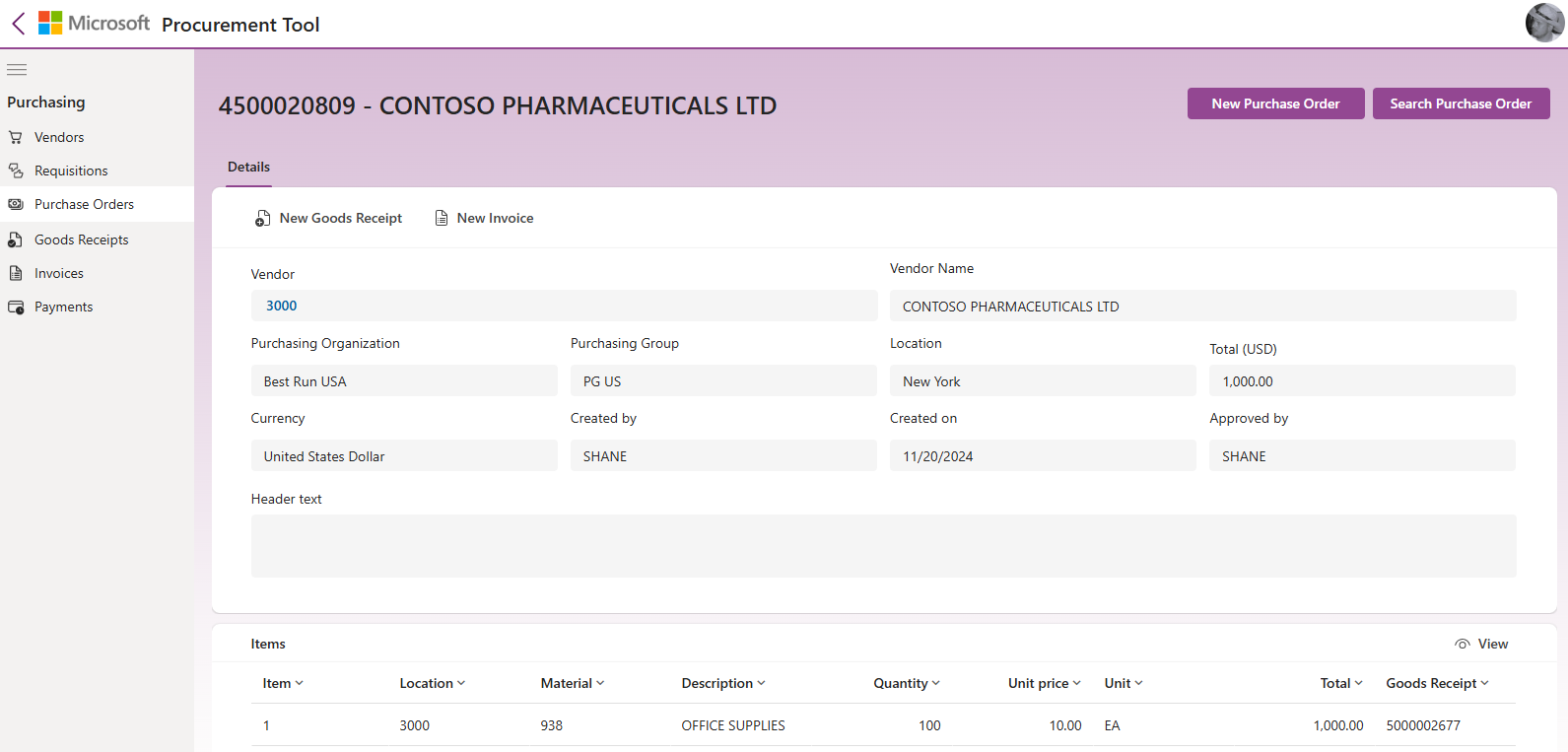
Syötä ostotilauksen numero
Jos tiedät ostotilausnumeron, voit syöttää sen Hae ostotilauksia -kenttään ja valita Hae.
Valitse tuore ostotilaus
Voit valita viimeksi tarkastellun ostotilauksen Viimeksi haetut ostotilaukset -luettelosta. Valitse ostotilaus luettelosta näytölle ladattavaksi.
Ostotilauksen hakeminen
Jos et ole ollut yhteydessä ostotilaukseen etkä tiedä tarkkaa numeroa, voit hakea ostotilausta.
Avaa ostotilausten hakunäyttö valitsemalla Hae ostotilauksia. Näytöllä voit hakea syöttämällä tietoja joko Tilausnumero-, Toimittajanumero- tai Luotu kohteesta / luotu kohteelle -kenttään tai johonkin näiden kenttien yhdistelmistä.
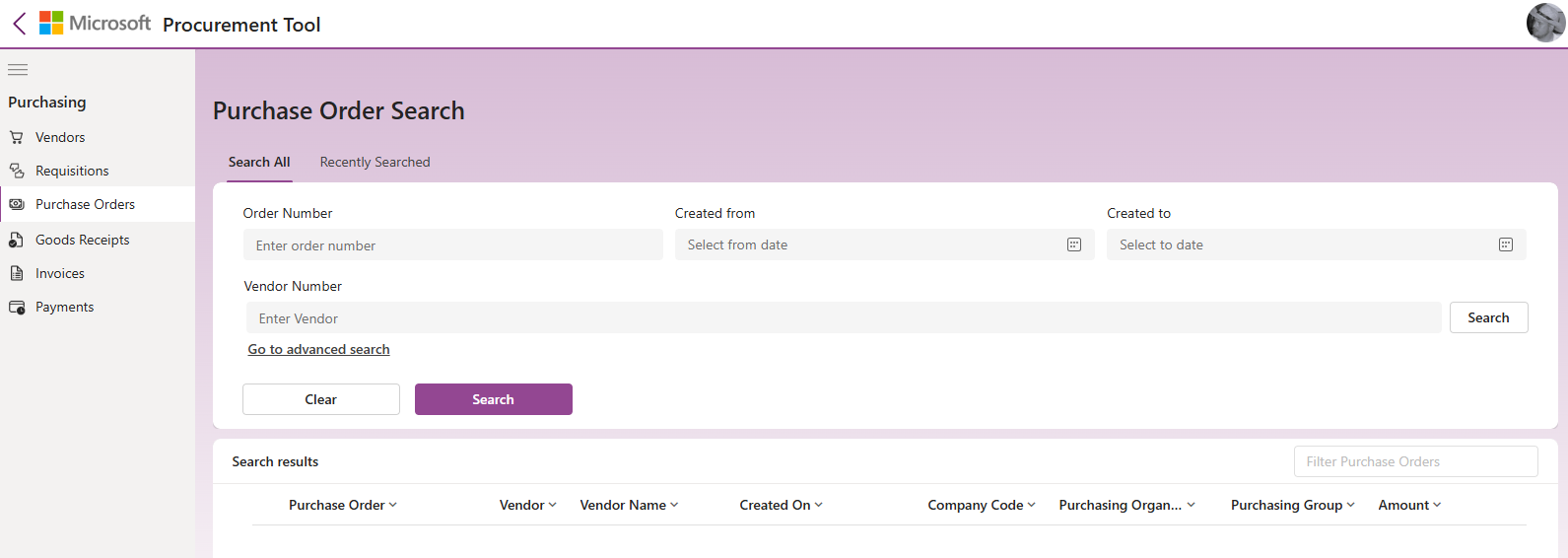
Kirjoita valintaehdot kenttiin.
Näytä tulokset valitsemalla Hae.
Valitse hakutuloksista Ostotilaus, jonka haluat näkyvän.
Uuden ostotilauksen luominen
Voit luoda uuden ostotilauksen seuraavasti:
Valitse Uusi ostotilaus.
Anna toimittajan numero.
Valitse toimittajanumeron vierestä Haku määrittääksesi toimittajan nimen.
Valitse soveltuvasta avattavasta luettelosta ostava organisaatio.
Valitse soveltuvasta avattavasta luettelosta ostava ryhmä.
Valitse soveltuva sijainti avattavasta luettelosta.
Valitse soveltuva valuutta avattavasta luettelosta.
Voit myös antaa otsikkotekstin.
Valitse Seuraava.
Rivikohteiden lisääminen ostotilaukseen
Valitse sijaintisi (toimipaikka).
Määritä materiaalinumero. Voit tehdä tämän kahdella tavalla:
- Anna tunnettu materiaalinumero.
- Materiaalin hakeminen. Valitse Siirry lisähakuun avataksesi materiaalien hakusivun, jotta voit hakea materiaalinumeron, kuvauksen, materiaalityypin tai sijainnin (tehdas) perusteella.
Määritä Määrä ja Yksikköhinta.
Valitse Lisää rivikohde
Jatka rivikohteiden lisäämistä, kunnes luettelo on valmis.
Ostotilauksen tarkistaminen ja lähettäminen
Valitse Seuraava, kun olet lisännyt kaikki rivit.
Tarkista ostotilauksen tiedot ja valitse Lähetä.
Lisätoiminnot
Kun lataat aiemmin luodun ostotilauksen, voit muokata tai hyväksyä sen.
Ostotilauksen muokkaus
Jos valitset Muokkaa ostotilausta, voit tehdä seuraavaa:
Muuta arvoja
Lisää rivinimikkeitä
Tarpeettomien rivinimikkeiden poistaminen. Jos haluat poistaa tarpeettoman rivikohteen, valitse se ja valitse sitten Poista. Voit myös kopioida aiemmin luodun rivinimikkeen valitsemalla sen ja valitsemalla Kopioi.
Jos haluat muokata rivikohdetta, valitse se ja valitse sitten Muokkaa.
Lisänimikkeiden toiminnot
Voit lajitella sarakkeiden otsikot nousevaan tai laskevaan järjestykseen. Voit lajitella valitsemalla sarakeotsikon ja sitten lajittelujärjestyksen.
Muistiinpano
Lajittelu tehdään merkkijonona, joten luvut eivät ehkä ole numerojärjestyksessä.
Voit muokata sarakkeiden leveyttä Kohteet-luettelossa. Valitse Sarakeotsikko ja sitten avattavasta luettelosta Sarakkeen leveys. Määritä leveys.
Kenttien yhdistämismääritykset
Kenttien yhdistämismääritykset ostotilauksen näytöstä toimintomoduuliin.
BAPI_PO_CREATE1 -yhdistämismääritys
| Area | Näyttönimi | Parametri | Field | Oletus |
|---|---|---|---|---|
| Otsikko | Toimittaja | POHEADER | TOIMITTAJA | |
| Otsikko | Toimittajan nimi | POHEADER | Ei lähetetty | |
| Otsikko | Ostava organisaatio | POHEADER | PURCH_ORG | |
| Otsikko | Ostava ryhmä | POHEADER | PUR_GROUP | |
| Otsikko | Valuutta | POHEADER | VALUUTTA | |
| Viivakaavio | Kohde | POITEM | PO_ITEM | |
| Viivakaavio | Sijainti | POITEM | TOIMIPISTE | |
| Viivakaavio | Materiaali | POITEM | MATERIAALI | |
| Viivakaavio | Kuvaus | POITEM | SHORT_TEXT | |
| Viivakaavio | Määrä | POITEM | MÄÄRÄ | |
| Viivakaavio | Yksikkö | POITEM | PO_UNIT | |
| Kunto | Nimikenumero | POCOND | ITM_NUMBER | |
| Kunto | Yksikköhinta | POCOND | COND_VALUE | |
| Otsikko (oletus) | Tiedostotyyppi | POHEADER | DOC_TYPE | NB |
| Rivi (oletus) | Päivitä ilmaisin | POITEM | INFO_UPD | X |
| Ehto (oletus) | Ehtotyyppi | POCOND | COND_TYPE | PBXX |
| Ehto (oletus) | Ehtotyyppi | POCOND | CHANGE_ID | U |
BAPI_PO_CHANGE-yhdistämismääritys
| Area | Näyttönimi | Parametri | Field | Oletus |
|---|---|---|---|---|
| Otsikko | Tilausnumero | PURCHASEORDER | ||
| Otsikko | Toimittaja | POHEADER | TOIMITTAJA | |
| Otsikko | Toimittajan nimi | POHEADER | Ei lähetetty | |
| Otsikko | Ostava organisaatio | POHEADER | PURCH_ORG | |
| Otsikko | Ostava ryhmä | POHEADER | PUR_GROUP | |
| Otsikko | Valuutta | POHEADER | VALUUTTA | |
| Viivakaavio | Kohde | POITEM | PO_ITEM | |
| Viivakaavio | Sijainti | POITEM | TOIMIPISTE | |
| Viivakaavio | Materiaali | POITEM | MATERIAALI | |
| Viivakaavio | Kuvaus | POITEM | SHORT_TEXT | |
| Viivakaavio | Määrä | POITEM | MÄÄRÄ | |
| Viivakaavio | Yksikkö | POITEM | PO_UNIT | |
| Viivakaavio | Crud-tyyppi | POITEM | DELETE_IND | |
| Ajoita rivi | Kohde | POSCHEDULE | PO_ITEM | |
| Ajoita rivi | Määrä | POSCHEDULE | MÄÄRÄ | |
| Kunto | Nimikenumero | POCOND | ITM_NUMBER | |
| Kunto | Yksikköhinta | POCOND | COND_VALUE | |
| Otsikko (oletus) | Tiedostotyyppi | POHEADER | DOC_TYPE | NB |
| Rivi (oletus) | Päivitä ilmaisin | POITEM | INFO_UPD | X |
| Ajoita rivi (oletus) | Ajoita rivi | POSCHEDULE | SCHED_LINE | NB |
| Ehto (oletus) | Ehtotyyppi | POCOND | COND_TYPE | PBXX |
| Ehto (oletus) | Ehtotyyppi | POCOND | CHANGE_ID | U |